PE系统内安装win7教程[多图]
教程之家
Win7
win7系统是当前最受欢迎的操作系统,大多数的用户都会选择安装win7系统,安装win7方法有很多,今天小编来跟大家说说pe系统内安装win7教程,感兴趣的朋友快来看看吧.
如何在pe系统中安装win7:
1、首先我们查看自身电脑的启动快捷键是哪个,小白软件制作u盘的界面点击查看快捷键大全会弹出界面。

2、接着把优盘插入电脑USB接口,开机并快速按启动键,会自动弹出选择进入小白PE 界面的哦,我们通过方向键选择进入【1】选项回车,启动pe系统。
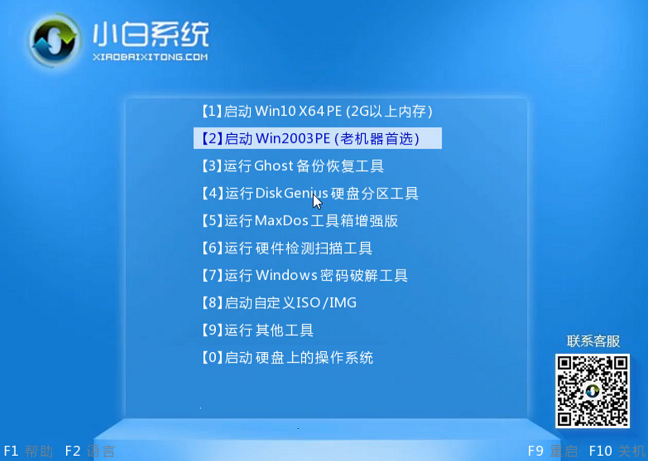
3、一般制作好的U盘启动盘,在PE 系统里会自动弹出小白装机大师工具,我们点击系统安装,搜索U盘里面的镜像文件,选择win7旗舰版安装下载即可。
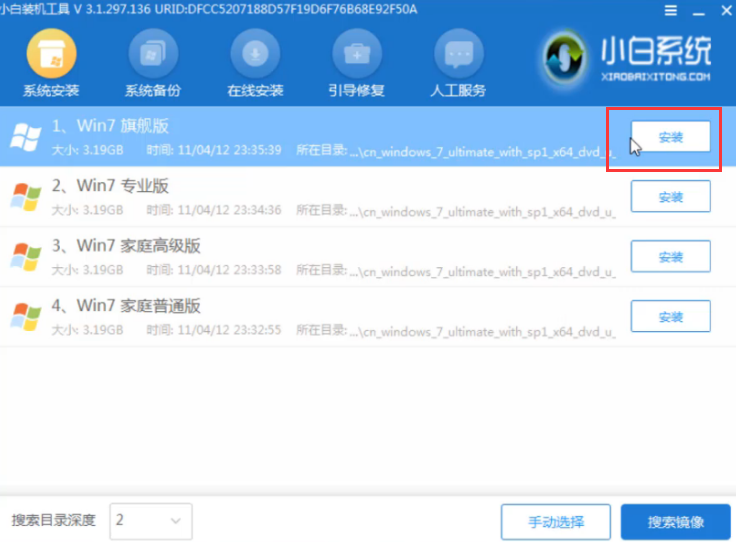
4、这时我们耐心等待下载完成即可,完成后会提示先拔掉u盘,再重启电脑操作。

5、在重启时会自动重启电脑多次,安装成功后就进入到win7系统桌面,到此PE系统内重装win7 系统成就完成啦。

![笔记本安装win7系统步骤[多图]](https://img.jiaochengzhijia.com/uploadfile/2023/0330/20230330024507811.png@crop@160x90.png)
![如何给电脑重装系统win7[多图]](https://img.jiaochengzhijia.com/uploadfile/2023/0329/20230329223506146.png@crop@160x90.png)

![u盘安装win7系统教程图解[多图]](https://img.jiaochengzhijia.com/uploadfile/2023/0322/20230322061558376.png@crop@160x90.png)
![win7在线重装系统教程[多图]](https://img.jiaochengzhijia.com/uploadfile/2023/0322/20230322010628891.png@crop@160x90.png)

![win7旗舰版一键装机的详细操作步骤[多图]](https://img.jiaochengzhijia.com/uploadfile/2022/0412/20220412031010789.png@crop@240x180.png)
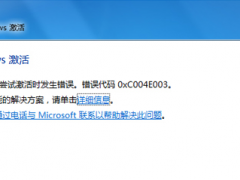
![win7系统安装教程u盘联想win7[多图]](https://img.jiaochengzhijia.com/uploadfile/2022/1004/20221004050611602.png@crop@240x180.png)